Panduan Lengkap: Mengubah File Word 2016 ke PDF dengan Berbagai Metode Optimal
Dalam dunia digital yang serba cepat, berbagi dokumen dengan format yang konsisten dan dapat diakses oleh siapa saja adalah kunci. Microsoft Word, khususnya Word 2016, adalah salah satu perangkat lunak pengolah kata paling populer yang digunakan untuk membuat berbagai jenis dokumen, mulai dari laporan bisnis hingga tugas sekolah. Namun, ketika tiba saatnya untuk membagikan dokumen-dokumen ini, format asli .docx mungkin bukan pilihan terbaik. Di sinilah Portable Document Format (PDF) mengambil peran penting.
PDF adalah format file universal yang dirancang oleh Adobe untuk menyajikan dokumen, termasuk teks, gambar, dan tata letak, secara mandiri dari perangkat keras, perangkat lunak, atau sistem operasi. Keunggulannya meliputi:
- Konsistensi Tata Letak: Dokumen PDF akan terlihat sama persis di perangkat apa pun, tidak pedah sistem operasi atau versi perangkat lunak yang digunakan. Ini sangat penting untuk menjaga integritas visual dokumen Anda.
- Keamanan: PDF dapat dilindungi dengan kata sandi, pembatasan pencetakan, pengeditan, atau penyalinan teks, menjadikannya ideal untuk dokumen sensitif.
- Ukuran File yang Lebih Kecil: Seringkali, PDF dapat dikompresi menjadi ukuran yang lebih kecil tanpa kehilangan kualitas yang signifikan, memudahkan berbagi melalui email atau unggahan.
- Portabilitas: Hampir semua perangkat memiliki pembaca PDF bawaan atau aplikasi gratis yang mudah diunduh, memastikan penerima dapat membuka dokumen Anda tanpa masalah.
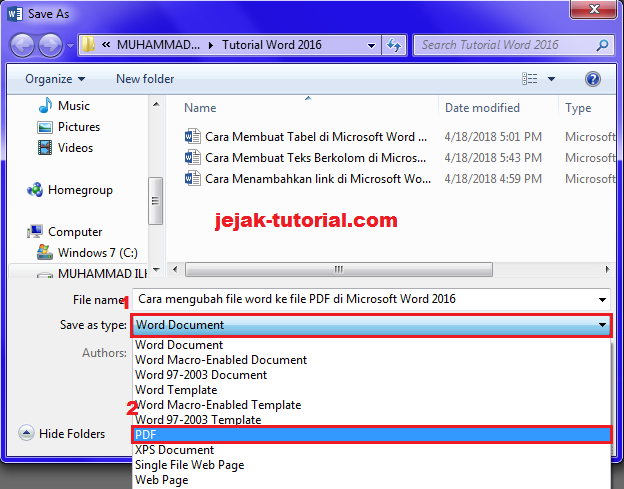
Mengubah file Word 2016 ke PDF adalah proses yang relatif mudah, dan ada beberapa metode yang bisa Anda gunakan, tergantung pada kebutuhan dan preferensi Anda. Artikel ini akan membahas secara mendalam setiap metode, memberikan panduan langkah demi langkah, serta tips dan trik untuk memastikan konversi yang optimal.
Metode 1: Menggunakan Fitur Bawaan Microsoft Word 2016 (Paling Direkomendasikan)
Microsoft Word 2016 memiliki kemampuan bawaan yang sangat baik untuk menyimpan atau mengekspor dokumen langsung ke format PDF. Ini adalah metode yang paling direkomendasikan karena menjaga integritas dokumen dengan sangat baik dan tidak memerlukan perangkat lunak tambahan.
1.1. Menggunakan Opsi "Save As" (Simpan Sebagai)
Ini adalah cara paling umum dan paling langsung untuk mengubah dokumen Word Anda menjadi PDF.
Langkah-langkah:
- Buka Dokumen Anda: Buka dokumen Word 2016 yang ingin Anda konversi ke PDF.
- Akses Menu "File": Klik pada tab "File" di sudut kiri atas jendela Word.
- Pilih "Save As": Di panel sebelah kiri, pilih "Save As" (Simpan Sebagai).
- Pilih Lokasi Penyimpanan: Klik "Browse" (Telusuri) untuk memilih lokasi di komputer Anda di mana Anda ingin menyimpan file PDF yang baru. Jendela "Save As" akan muncul.
- Pilih Tipe File PDF: Di jendela "Save As", temukan opsi "Save as type" (Simpan sebagai tipe) dan klik panah ke bawah di sebelahnya. Dari daftar drop-down, pilih "PDF (*.pdf)".
- Atur Opsi Konversi (Opsional tapi Penting): Sebelum mengklik "Save" (Simpan), perhatikan tombol "Options…" (Opsi…) di bagian bawah jendela "Save As". Mengklik tombol ini akan membuka kotak dialog "Publish Options" (Opsi Penerbitan) yang memungkinkan Anda mengontrol beberapa aspek penting dari konversi PDF:
- Page range (Rentang Halaman): Anda bisa memilih untuk mengkonversi seluruh dokumen ("All"), halaman saat ini ("Current page"), rentang halaman tertentu ("Pages" – masukkan nomor halaman atau rentang seperti "1-5, 7"), atau hanya halaman yang dipilih ("Selection").
- Publish what (Terbitkan apa): Anda bisa memilih "Document" (Dokumen) untuk mengkonversi hanya konten dokumen, atau "Document properties" (Properti dokumen) untuk menyertakan metadata seperti penulis, judul, dll.
- Include non-printing information (Sertakan informasi non-cetak):
- Create bookmarks using (Buat bookmark menggunakan): Ini sangat berguna untuk dokumen panjang. Anda bisa memilih untuk membuat bookmark berdasarkan "Headings" (Judul) dokumen Anda (misalnya, Heading 1, Heading 2), atau berdasarkan "Word bookmarks" (bookmark yang Anda buat secara manual di Word). Bookmark akan muncul di panel navigasi PDF, memudahkan navigasi dokumen.
- Document structure tags for accessibility (Tag struktur dokumen untuk aksesibilitas): Sangat penting untuk dokumen yang harus memenuhi standar aksesibilitas (misalnya, untuk pembaca layar). Ini membantu alat bantu untuk memahami struktur dokumen Anda.
- PDF options (Opsi PDF):
- ISO 19005-1 compliant (PDF/A): Opsi ini membuat PDF yang sesuai dengan standar ISO 19005-1 (juga dikenal sebagai PDF/A). PDF/A dirancang untuk pengarsipan jangka panjang, memastikan dokumen dapat dirender sama persis di masa depan. Ini bagus jika Anda ingin memastikan dokumen Anda tetap dapat dibuka dan terlihat sama dalam puluhan tahun mendatang, meskipun mungkin sedikit meningkatkan ukuran file.
- Setelah Anda selesai mengatur opsi, klik "OK".
- Pilih Opsi Optimasi: Di bawah kolom "File name" dan "Save as type", Anda akan melihat dua opsi optimasi:
- Standard (publishing online and printing): Ini adalah pilihan default dan direkomendasikan untuk sebagian besar kasus. Ini akan menghasilkan PDF dengan kualitas tinggi yang cocok untuk dicetak dan dibagikan secara online.
- Minimum size (publishing online): Opsi ini akan mengkompresi file PDF sekecil mungkin, yang ideal jika ukuran file sangat penting (misalnya, untuk lampiran email atau unggahan web) dan sedikit penurunan kualitas gambar dapat diterima.
- Klik "Save": Setelah Anda yakin dengan semua pengaturan, klik "Save" untuk memulai proses konversi.
1.2. Menggunakan Opsi "Export" (Ekspor)
Opsi "Export" di Word 2016 secara khusus didesain untuk membuat PDF atau file XPS (format dokumen Microsoft yang mirip dengan PDF). Ini pada dasarnya melakukan hal yang sama seperti "Save As" PDF, tetapi dengan alur yang sedikit berbeda.
Langkah-langkah:
- Buka Dokumen Anda: Buka dokumen Word 2016 yang ingin Anda konversi.
- Akses Menu "File": Klik pada tab "File".
- Pilih "Export": Di panel sebelah kiri, pilih "Export" (Ekspor).
- Pilih "Create PDF/XPS Document": Di panel tengah, klik "Create PDF/XPS Document" (Buat Dokumen PDF/XPS).
- Klik "Create PDF/XPS": Klik tombol besar "Create PDF/XPS" di sebelah kanan.
- Pilih Lokasi dan Atur Opsi: Jendela "Publish as PDF or XPS" akan muncul. Ini sangat mirip dengan jendela "Save As". Anda bisa memilih lokasi penyimpanan, mengubah nama file, dan yang terpenting, mengatur "Options…" (Opsi…) dan memilih optimasi ("Standard" atau "Minimum size") seperti yang dijelaskan pada metode "Save As" di atas.
- Klik "Publish": Setelah semua pengaturan selesai, klik "Publish".
1.3. Menggunakan Opsi "Print to PDF" (Cetak ke PDF)
Metode ini menggunakan "Microsoft Print to PDF" sebagai printer virtual. Ini adalah cara yang berguna jika Anda mengalami masalah dengan metode "Save As" atau "Export", atau jika Anda ingin mengkonversi dokumen yang mungkin tidak kompatibel sepenuhnya dengan fungsi ekspor langsung Word (misalnya, jika dokumen Anda memiliki banyak elemen non-standar).
Langkah-langkah:
- Buka Dokumen Anda: Buka dokumen Word 2016.
- Akses Menu "File": Klik pada tab "File".
- Pilih "Print": Di panel sebelah kiri, pilih "Print" (Cetak).
- Pilih Printer "Microsoft Print to PDF": Di bagian "Printer" (Pencetak), klik panah ke bawah untuk membuka daftar printer yang tersedia. Pilih "Microsoft Print to PDF".
- Atur Pengaturan Cetak (Opsional): Anda dapat menyesuaikan pengaturan cetak seperti rentang halaman, orientasi, atau jumlah salinan. Ingat, apa pun yang Anda lihat di pratinjau cetak akan menjadi apa yang muncul di PDF.
- Klik "Print": Klik tombol "Print" yang besar.
- Pilih Lokasi Penyimpanan: Jendela "Save Print Output As" akan muncul. Pilih lokasi di mana Anda ingin menyimpan file PDF, berikan nama file, dan klik "Save".
Kelebihan Menggunakan Fitur Bawaan Word:
- Integrasi Penuh: Menjaga format, hyperlink, bookmark, dan elemen dokumen lainnya dengan sangat baik.
- Tidak Perlu Perangkat Lunak Tambahan: Semuanya ada di dalam Word.
- Keamanan Data: Dokumen Anda tidak pernah meninggalkan komputer Anda.
Metode 2: Menggunakan Konverter PDF Online
Jika Anda tidak memiliki akses ke Word 2016 atau hanya perlu konversi cepat tanpa menginstal perangkat lunak, konverter PDF online bisa menjadi solusi. Ada banyak situs web yang menawarkan layanan ini secara gratis.
Bagaimana Cara Kerjanya:
- Buka browser web Anda dan kunjungi situs konverter PDF online terkemuka (contoh: Smallpdf, iLovePDF, Adobe Acrobat Online, DocuPub).
- Unggah file Word Anda dari komputer Anda ke situs web.
- Klik tombol "Convert" atau "Start Conversion".
- Setelah konversi selesai, unduh file PDF yang dihasilkan ke komputer Anda.
Kelebihan:
- Mudah dan Cepat: Tidak perlu instalasi perangkat lunak.
- Aksesibilitas: Dapat diakses dari perangkat apa pun dengan koneksi internet.
- Gratis (sebagian besar): Banyak layanan dasar ditawarkan secara gratis.
Kekurangan:
- Masalah Privasi/Keamanan: Anda mengunggah dokumen Anda ke server pihak ketiga. Hindari menggunakan konverter online untuk dokumen yang sangat sensitif atau rahasia.
- Ketergantungan Internet: Membutuhkan koneksi internet yang stabil.
- Batasan Ukuran File: Beberapa layanan gratis memiliki batasan ukuran file atau jumlah konversi per hari.
- Kualitas Konversi Bervariasi: Kualitas PDF yang dihasilkan mungkin tidak selalu sebaik konversi langsung dari Word, terutama untuk dokumen dengan format kompleks.
Metode 3: Menggunakan Perangkat Lunak Pihak Ketiga (PDF Creator/Editor)
Untuk kebutuhan yang lebih profesional atau jika Anda sering berurusan dengan PDF (misalnya, mengedit, menggabungkan, memisahkan, atau mengamankan PDF), perangkat lunak pihak ketiga seperti Adobe Acrobat Pro, Nitro Pro, atau Foxit PhantomPDF adalah investasi yang berharga. Sebagian besar perangkat lunak ini akan menginstal "printer virtual" mereka sendiri atau add-in ke Word yang memungkinkan konversi PDF yang lebih canggih.
Bagaimana Cara Kerjanya (Contoh Adobe Acrobat Pro):
- Instal Perangkat Lunak: Instal Adobe Acrobat Pro (atau perangkat lunak serupa) di komputer Anda.
- Konversi dari Word:
- Melalui Add-in Word: Setelah instalasi, Anda mungkin akan melihat tab "Acrobat" baru di pita Word 2016 Anda. Klik tab ini, lalu klik "Create PDF" atau "Create and Share Adobe PDF". Ini biasanya menawarkan lebih banyak opsi lanjutan daripada fitur bawaan Word.
- Melalui Adobe Acrobat: Buka Adobe Acrobat, lalu pilih "Create PDF" atau "Tools" > "Create PDF" dan pilih file Word Anda.
- Melalui "Print": Seperti "Microsoft Print to PDF", perangkat lunak ini juga akan menginstal printer virtual (misalnya, "Adobe PDF"). Anda bisa mencetak dokumen Word ke printer ini untuk membuat PDF.
Kelebihan:
- Fitur Lanjutan: Kontrol penuh atas kualitas, keamanan (enkripsi, tanda tangan digital), pengeditan, penggabungan, dan pemisahan PDF.
- Kualitas Konversi Unggul: Seringkali menghasilkan PDF dengan kualitas dan presisi yang sangat tinggi.
- Efisiensi: Ideal untuk alur kerja yang membutuhkan manipulasi PDF secara ekstensif.
Kekurangan:
- Biaya: Perangkat lunak ini umumnya berbayar dan bisa cukup mahal.
- Membutuhkan Instalasi: Perlu diinstal di komputer Anda.
Tips Tambahan untuk Konversi PDF Optimal
Untuk memastikan dokumen Word Anda dikonversi ke PDF dengan hasil terbaik, pertimbangkan tips berikut:
- Periksa Tata Letak Akhir di Word: Sebelum mengkonversi, pastikan dokumen Word Anda terlihat persis seperti yang Anda inginkan. Periksa spasi, gambar, tabel, dan elemen lain di Pratinjau Cetak (File > Print). Apa yang Anda lihat di pratinjau cetak adalah apa yang akan Anda dapatkan di PDF.
- Sematkan Font (Embed Fonts): Ini adalah langkah krusial untuk memastikan dokumen Anda terlihat sama di semua perangkat. Jika font yang Anda gunakan di Word tidak tersedia di komputer penerima, sistem akan menggantinya dengan font lain, yang dapat merusak tata letak.
- Di Word 2016, pergi ke "File" > "Options" (Opsi).
- Pilih "Save" (Simpan) di panel kiri.
- Di bagian "Preserve fidelity when sharing this document" (Pertahankan kesetiaan saat berbagi dokumen ini), centang kotak "Embed fonts in the file" (Sematkan font dalam file).
- Anda dapat memilih "Embed only the characters used in the document (best for reducing file size)" untuk mengurangi ukuran file, atau "Embed all characters (best for editing by other people)" jika Anda ingin orang lain dapat mengedit dokumen Word Anda (bukan PDF) dengan font yang sama.
- Optimalkan Ukuran File: Saat menyimpan sebagai PDF, selalu ada opsi untuk "Standard" (Standar) atau "Minimum size" (Ukuran Minimum). Pilih "Minimum size" jika Anda perlu mengurangi ukuran file semaksimal mungkin untuk berbagi online, tetapi sadari bahwa ini mungkin sedikit mengurangi kualitas gambar.
- Gunakan Heading untuk Bookmark: Jika dokumen Anda panjang, gunakan gaya Heading (Heading 1, Heading 2, dll.) di Word. Saat mengkonversi ke PDF dengan opsi "Create bookmarks using Headings", ini akan secara otomatis membuat daftar isi yang dapat diklik di panel navigasi PDF, memudahkan pembaca untuk melompat ke bagian yang berbeda.
- Periksa Hyperlink: Pastikan semua hyperlink (tautan web atau tautan internal) berfungsi setelah konversi ke PDF. Fitur bawaan Word biasanya menjaga hyperlink dengan baik.
- Tambahkan Properti Dokumen: Di "Save As" > "Options", Anda dapat memilih untuk menyertakan "Document properties". Ini termasuk metadata seperti judul, penulis, subjek, dan kata kunci, yang dapat membantu dalam pengindeksan dan pencarian dokumen.
- Lindungi Dokumen dengan Kata Sandi: Jika dokumen PDF Anda berisi informasi sensitif, Anda dapat melindunginya dengan kata sandi. Beberapa metode konversi (terutama perangkat lunak pihak ketiga) menawarkan opsi ini secara langsung. Untuk Word 2016 bawaan, Anda bisa melakukan ini setelah PDF dibuat menggunakan pembaca PDF seperti Adobe Acrobat Reader DC (versi berbayar) atau perangkat lunak editor PDF lainnya.
Kesimpulan
Mengubah dokumen Word 2016 ke PDF adalah langkah penting untuk memastikan dokumen Anda dibagikan secara profesional, konsisten, dan aman. Fitur bawaan Microsoft Word 2016 (melalui "Save As", "Export", atau "Print to PDF") adalah metode yang paling efisien dan direkomendasikan untuk sebagian besar pengguna, menawarkan kontrol yang sangat baik atas hasil akhir tanpa memerlukan perangkat lunak tambahan.
Namun, untuk kebutuhan konversi yang cepat dan sesekali, konverter online bisa menjadi pilihan yang nyaman, meskipun dengan pertimbangan privasi. Sementara itu, bagi mereka yang secara rutin mengelola dan memanipulasi PDF, investasi dalam perangkat lunak pihak ketiga akan sangat bermanfaat. Dengan memahami berbagai metode dan menerapkan tips optimasi, Anda dapat memastikan bahwa dokumen Word Anda bertransformasi menjadi PDF yang sempurna setiap saat.







Leave a Reply